西工大计算机网络实验报告1.docx
《西工大计算机网络实验报告1.docx》由会员分享,可在线阅读,更多相关《西工大计算机网络实验报告1.docx(12页珍藏版)》请在冰豆网上搜索。
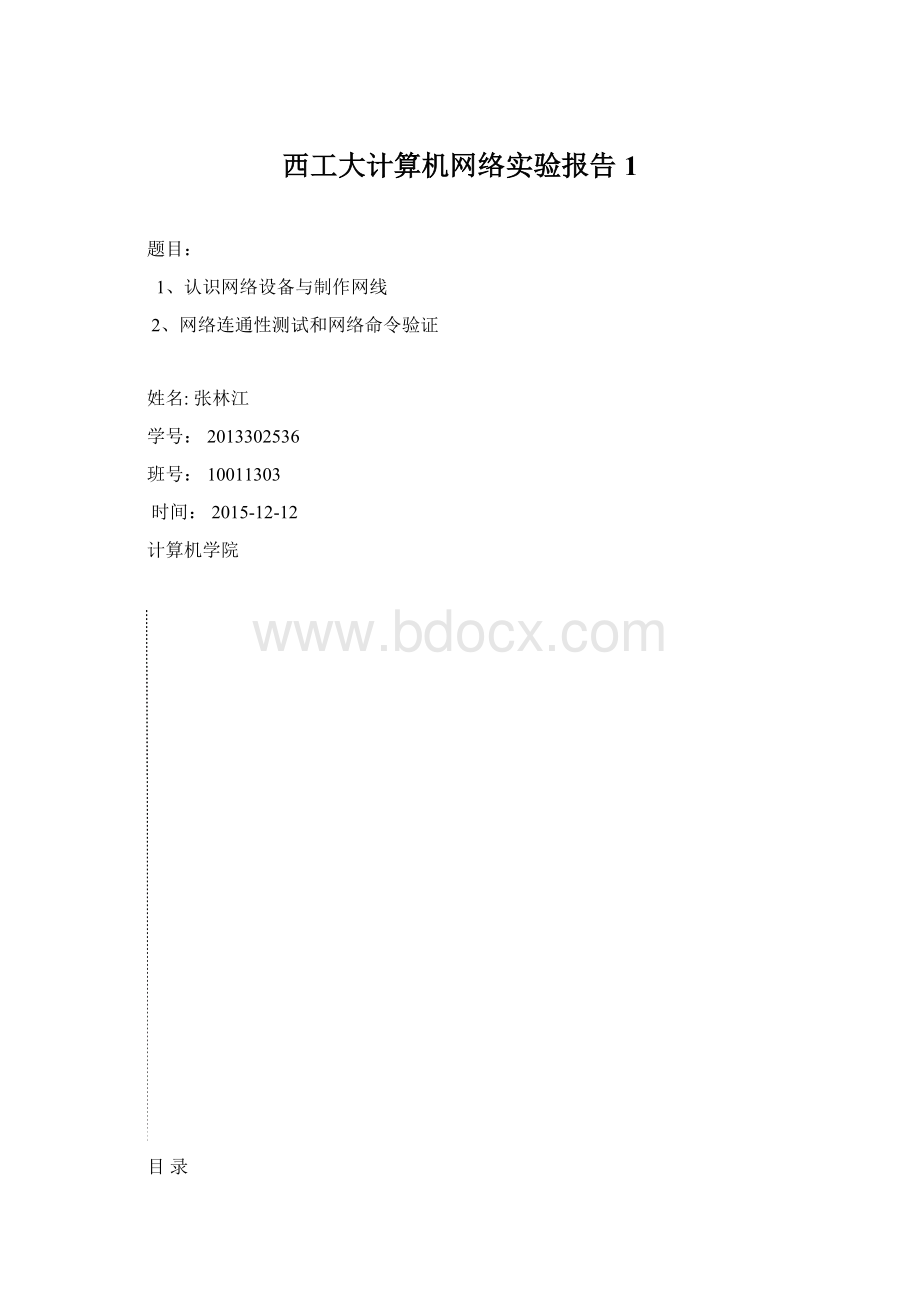
西工大计算机网络实验报告1
题目:
1、认识网络设备与制作网线
2、网络连通性测试和网络命令验证
姓名:
张林江
学号:
2013302536
班号:
10011303
时间:
2015-12-12
计算机学院
目录
摘要
1目的1
2要求1
3相关知识1
4实验内容及过程3
5参考文献14
1、实验目的
......
2、实验要求
1、认识网线,网卡,交换机,集线器等网络设备。
2、掌握网线的制作和测试方法。
3、了解标准568A和568B网线的线序。
4、掌握常用的网络命令。
3、相关知识
1、双绞线
双绞线分为屏蔽双绞线(ShieldedTwistedPair,STP)与非屏蔽双绞线(UnshieldedTwistedPair,UTP)。
屏蔽双绞线在双绞线与外层绝缘封套之间有一个金属屏蔽层。
屏蔽双绞线分为STP和FTP(FoilTwisted-Pair),STP指每条线都有各自的屏蔽层,而FTP只在整个电缆有屏蔽装置,并且两端都正确接地时才起作用。
所以要求整个系统是屏蔽器件,包括电缆、信息点、水晶头和配线架等,同时建筑物需要有良好的接地系统。
屏蔽层可减少辐射,防止信息被窃听,也可阻止外部电磁干扰的进入,使屏蔽双绞线比同类的非屏蔽双绞线具有更高的传输速率[4] 。
非屏蔽双绞线(UnshieldedTwistedPair,缩写UTP)是一种数据传输线,由四对不同颜色的传输线所组成,广泛用于以太网路和电话线中[4] 。
非屏蔽双绞线电缆具有以下优点:
1.无屏蔽外套,直径小,节省所占用的空间,成本低;2.重量轻,易弯曲,易安装;3.将串扰减至最小或加以消除;4.具有阻燃性;5.具有独立性和灵活性,适用于结构化综合布线。
因此,在综合布线系统中,非屏蔽双绞线得到广泛应用[5] 。
2、568A和568B
EIA/TIA568A的线序定义依次为绿白、绿、橙白、蓝、蓝白、橙、棕白、棕,其标号如下表所示:
绿白
绿
橙白
蓝
蓝白
橙
棕白
棕
1
2
3
4
5
6
7
8
EIA/TIA568B的线序定义依次为橙白、橙、绿白、蓝、蓝白、绿、棕白、棕,其标号如下表所示:
橙白
橙
绿白
蓝
蓝白
绿
棕白
棕
1
2
3
4
5
6
7
8
[7]
根据568A和568B标准,RJ-45连接头(俗称水晶头)各触点在网络连接中,对传输信号来说它们所起的作用分别是:
1、2用于发送,3、6用于接收,4、5,7、8是双向线;对与其相连接的双绞线来说,为降低相互干扰,标准要求1、2必须是绞缠的一对线,3、6也必须是绞缠的一对线,4、5相互绞缠,7、8相互绞缠。
由此可见实际上两个标准568A和568B没有本质的区别,只是连接RJ-45时8根双绞线的线序排列不同,在实际的网络工程施工中较多采用568B标准[8] 。
3、设备连接示意图
4、实验内容及过程
<1>网线的制作.
步骤1:
用双绞线网线钳(当然也可以用其他剪线工具)把5类双绞线的一端剪齐(最好先剪一段符合布线长度要求的网线),然后把剪齐的一端插入到网线钳用于剥线的缺口中,注意网线不能弯。
步骤2:
稍微握紧压线钳慢慢旋转一圈(无须担心会损坏网线里面芯线的皮,因为剥线的两刀片之间留有一定距离,这距离通常就是里面4对芯线的直径),让刀口划开双绞线的保护胶皮,拔下胶皮。
当然也可使用专门的剥线工具来剥下保护胶皮。
注意:
剥线长度通常应恰好为水晶头长度,这样可以有效避免剥线过长或过短造成的麻烦。
剥线过长则不美观,另一方面因网线不能被水晶头卡住,容易松动;剥线过短,因有外皮存在,太厚,不能完全插到水晶头底部,造成水晶头插针不能与网线芯线完好接触。
步骤3:
剥除外皮后即可见到双绞线网线的4对8条芯线,并且可以看到每对的颜色都不同。
每对缠绕的两根芯线是由一种染有相应颜色的芯线加上一条只染有少许相应颜色的白色相间芯线组成。
四条全色芯线的颜色为:
棕色、橙色、绿色、蓝色。
步骤4:
把每对都是相互缠绕在一起的线缆逐一解开。
解开后则根据规则把几组线缆依次地排列好并理顺,排列的时候应该注意尽量避免线路过多的缠绕和重叠。
把线缆依次排列并理顺之后,由于线缆之前是相互缠绕着的,因此线缆会有一定的弯曲,应该把线缆尽量扯直并保持线缆平扁。
把线缆扯直的方法也十分简单,利用双手抓着线缆然后向两个相反方向用力,并上下扯一下即可。
步骤5:
把线缆依次排列好并理顺压直之后,应该细心检查一遍,之后利用压线钳的剪线刀口把线缆项部裁剪整齐。
步骤6:
把整理好的线缆插入水晶头内。
需要注意的是,要将水晶头有塑造料弹簧片的一面向下,有针脚的一面向上,使有针脚的一端指向远离自己的方向,有方型孔的一端对着自己。
此时,最左边的是第1脚,最右边的是第8脚,其余依次顺序排列。
插入的时候需要注意缓缓地用力把8条线缆同时沿IU一45头内的8个线槽插入,一直插到线槽的顶端。
注意:
裁剪的时候应该是水平方向插入,否则线缆长度不一会影响到线缆与水晶头的正常接触。
若之前把保护层剥下过多的话,可以在这里将过长的细线剪短,保留去掉外层保护层的部分约为15mm,这个长度正好能将各细导线插入到各自的线槽。
如果该段留得过长,一来会由于线缆不再互绞而增加串扰,二来会由于水晶头不能压住护套而可能导致电缆从水晶头中脱出,造成线路的接触不良甚至中断。
在最后一步的压线之前,可以从水晶头的顶部检查,看看是否每一组线缆都紧紧地顶在水晶头的末端。
步骤7:
压线。
在最后一步压线之前,此时可以从水晶头的顶部检查,看看是否每一组线缆都紧紧地顶在水晶头的末端。
确认无误之后就可以把水晶头插入压线钳的8P槽内压线了,把水晶头插入后,用力握紧线钳,若力气不够的话,可以使用双手一起压,这样压的过程使得水晶头凸出在外面的针脚全部压入水晶并头内,施力之后听到一声轻微的“啪”即可。
步骤8:
压线之后水晶头凸出在外面的针脚全部压入水晶并头内,而且水晶头下部的塑料扣位也压紧在网线的灰色保护层之上。
到此,水晶头就制作完毕了[9]
<2>网络命令操作
(1)DOS>ipconfig
功能:
用于显示当前的TCP/IP配置的设置值。
这些信息一般用来检验人工配置的TCP/IP设置是否正确。
图:
解释:
因为我连接的WiFi,所以显示的是无线网络连接,具体每一个如10.13.110.227的意思是IPV4地址,接着是子网掩码等。
(2)DOS>ipconfig/all
功能:
IPConfig能为DNS和WINS服务器显示它已配置且所要使用的附加信息(如IP地址等),并且显示内置于本地网卡中的物理地址(MAC)。
如果IP地址是从DHCP服务器租用的,IPConfig将显示DHCP服务器的IP地址和租用地址预计失效的日期
图:
解释:
显示所有网络适配器(网卡、拨号连接等)的完整TCP/IP配置信息。
与不带参数的用法相比,它的信息更全更多,如IP是否动态分配、显示网卡的物理地址等。
(3)DOS>ipconfig/release
功能:
只能在向DHCP服务器租用其IP地址的计算机上起作用。
如果你输入ipconfig/release,那么所有接口的租用IP地址便重新交付给DHCP服务器(归还IPV4地址)。
图:
解释:
释放全部(或指定)适配器的由DHCP分配的动态IP地址。
此参数适用于IP地址非静态分配的网卡,通常和下文的renew参数结合使用。
(4)DOS>ipconfig/release6
功能:
释放指定适配器的IPv6 地址。
图:
解释:
(5)DOS>ipconfig/renew
功能:
输入ipconfig/renew,那么本地计算机便设法与DHCP服务器取得联系,并租用一个IP地址。
请注意,大多数情况下网卡将被重新赋予和以前所赋予的相同的IP地址。
图:
解释:
为全部适配器重新分配IP地址。
此参数同样仅适用于IP地址非静态分配的网卡,通常和上文的release参数结合使用。
(6)DOS>ipconfig/renew6
功能:
更新指定适配器的IPv6地址。
图:
解释:
为指定适配器重新分配IP地址。
此参数同样仅适用于IP地址非静态分配的网卡,通常和上文的release参数结合使用。
(7)DOS>ipconfig/displaydns
功能:
显示DNS解析程序缓存的内容。
图:
解释:
(8)DOS>ipconfig/flushdns
功能:
清除DNS解析程序缓存。
图:
解释:
刷新DNS解析程序缓存。
(9)DOS>pingIP地址
功能:
向10.20.2.177发送一个数据,测试网络连通性
图:
解释:
连接成功,具体信息见图
(10)DOS>pingIP地址-t-n3
功能:
发送数据包,以32字节
图:
解释:
-t——有这个参数时,当你ping一个主机时系统就不停的运行ping这个命令,
(11)DOS>pingIP地址-t-l65000
功能:
向10.20.2.177发送65000的数据包,而且不能停止
图:
解释:
发送成功,只有关闭才停止发送
(12)DOS>IP地址-t-l65000–n3
功能:
向10.20.2.177发送3个65000字节的数据
图:
解释:
三个数据全部收到,丢失率为0
(13)DOS>ping127.0.0.1
功能:
向127.0.0.1发送数据,测试连通性
图:
解释:
连接成功
(14)DOS>
功能:
向发送数据,测试连通性
图:
解释:
能够连通,信息见图
-t表示将不间断向目标IP发送数据包,直到我们强迫其停止。
-l定义发送数据包的大小,默认为32字节,我们利用它可以最大定义到65500字节
-n定义向目标IP发送数据包的次数,默认为3次
5、参考文献
1、计算机网络实验教材(西北工大学计算机学院实验教材)----张盛兵,吕养天
2----XX文库—双绞线
3、XX百科---ipconfig